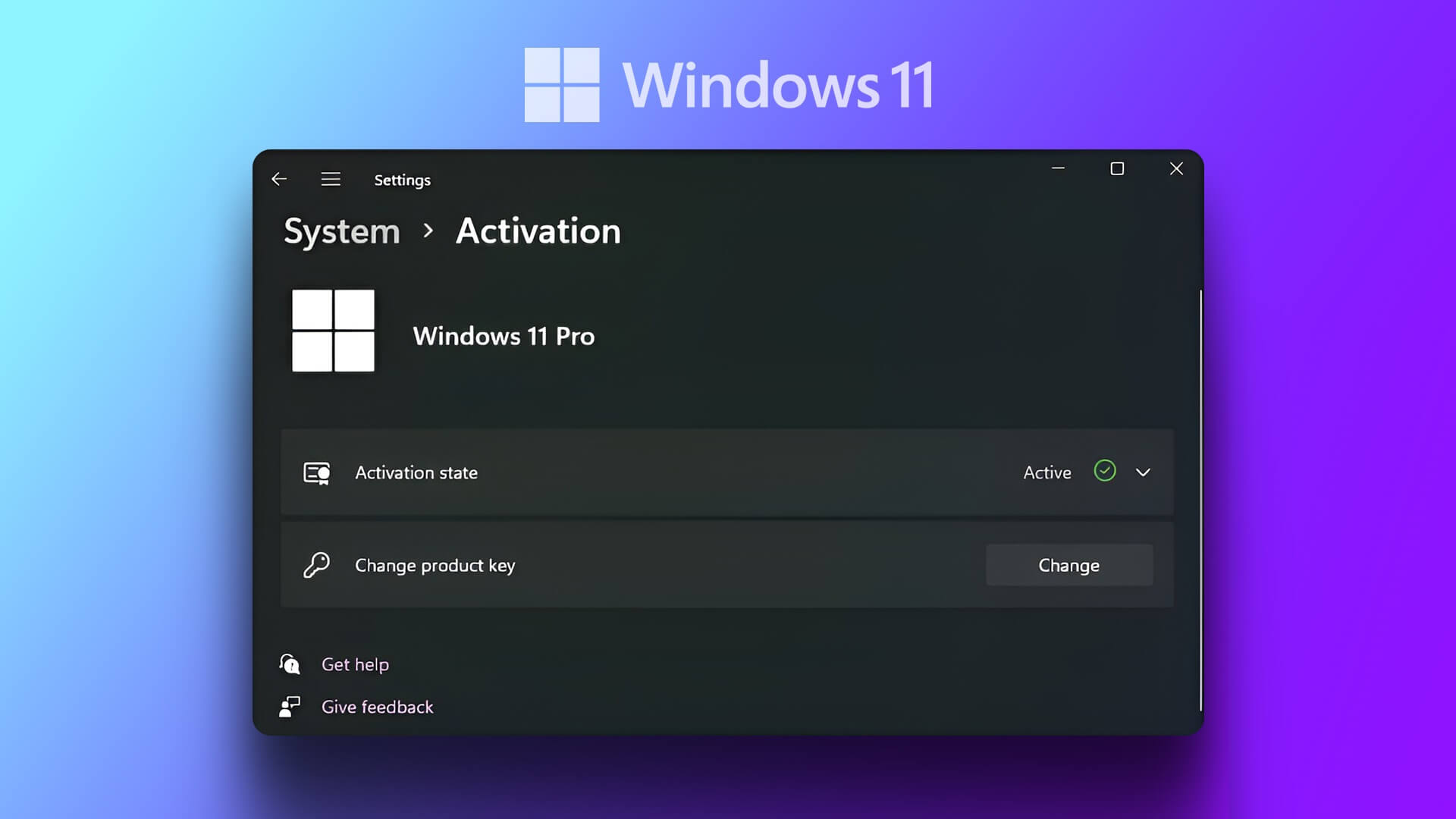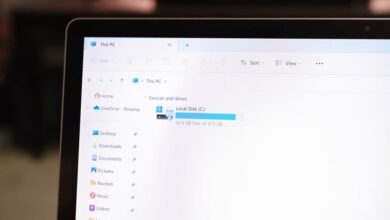Você encontrou algum erro ao baixar a atualização do Windows 10? Este é um problema bastante comum no Windows 7 também. Hoje vamos corrigir o erro de atualização 0x80070002 no Windows 10 com a ajuda de métodos testados e comprovados. O código de erro 0x80070002 no Windows 7 e 10 ocorre principalmente quando o arquivo de atualização do Windows está ausente do banco de dados ou o referido arquivo no dispositivo não está em conformidade com as instruções do banco de dados. As seguintes mensagens podem aparecer na tela se você encontrar esse erro:
- O Windows não pôde verificar se há novas atualizações.
- Ocorreu um erro durante a verificação de novas atualizações para o seu computador.
- Erro(s) encontrado(s): Código 80070002.
- Rosto Windows Update Erro desconhecido. Código de erro 0x80070002

Como corrigir o erro de atualização 0x80070002 no Windows 10
Aqui estão as causas do erro 0x80070002:
- drivers defeituosos
- arquivos atualização do Windows ausência de
- Problemas com o Windows Update
- Aplicativos corrompidos
Existem outros códigos de erro como 80244001, 80244022, etc., que indicam um problema com o Windows Update. O código mencionado pode diferir, mas as soluções para resolvê-lo são quase idênticas. Siga qualquer um dos métodos listados abaixo para corrigir esse problema.
Método XNUMX: Execute a solução de problemas do Windows Update
O Windows oferece um solucionador de problemas para corrigir pequenos problemas. É recomendável executar primeiro a solução de problemas do Windows para corrigir o código de erro de atualização do Windows 10 0x80070002 da seguinte maneira:
1. Pressione minha tecla Windows + I Ao mesmo tempo para correr Configurações.
2. Clique no quadrado Atualização e segurança , Como mostrado.
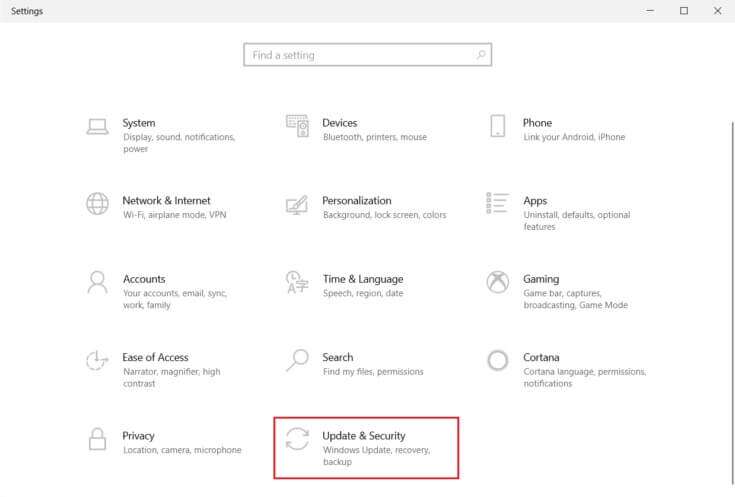
3. Vá para a lista "encontre os erros e resolva" No painel direito.
4. Selecione Solucionador de problemas do Windows Update E clique no botão "Execute a solução de problemas" Descrito abaixo.
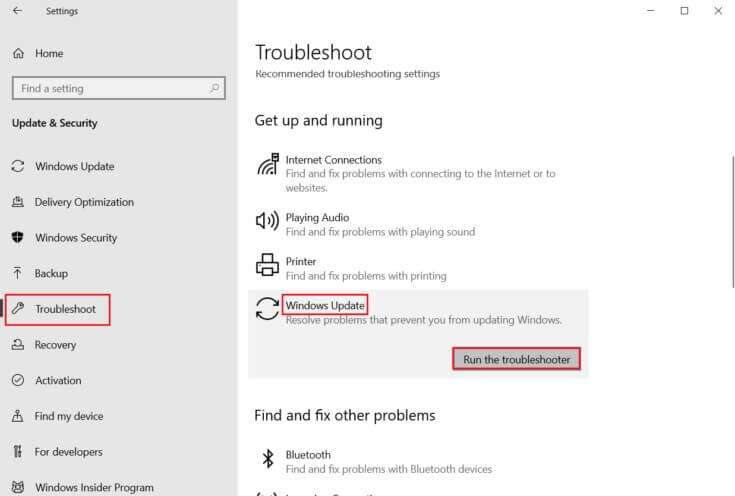
5. Aguarde até que o solucionador de problemas detecte e corrija o problema. Assim que o processo estiver concluído, reinicie o computador.
Método 2: sincronizar as configurações de data e hora
Você pode estar se perguntando por que temos que sincronizar a hora e a data para esse problema. Porém, muitos usuários disseram que essa solução funcionou e, portanto, são aconselhados a fazer o mesmo.
1. Clique com o botão direito do mouse em hora e data do lado direito de Barra de tarefas.

2. Selecione uma opção Definir data / hora Da lista.
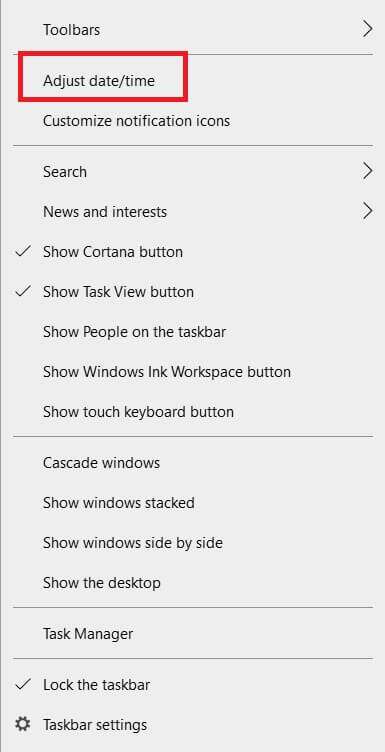
3. Ative o botão de alternância para as opções selecionadas:
- Definir a hora automaticamente
- Definir o fuso horário automaticamente
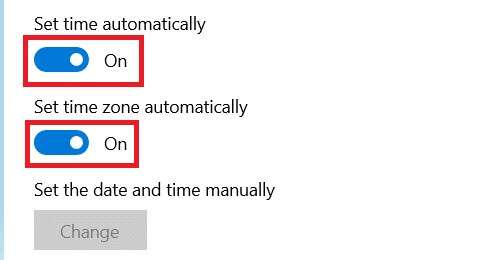
Agora tente atualização do Windows mais uma vez.
Método XNUMX: Modifique o Editor do Registro
Siga as instruções fornecidas cuidadosamente porque quaisquer alterações feitas modificando o Editor do Registro serão permanentes.
ملاحظة: Antes de processar o método, verifique se o idioma do dispositivo está definido como inglês (Estados Unidos).
1. Pressione minha tecla Windows + R Ao mesmo tempo para começar a correr Caixa de diálogo.
2. Digite regedit e pressione a tecla. Entrar لفتح Editor do Registro.
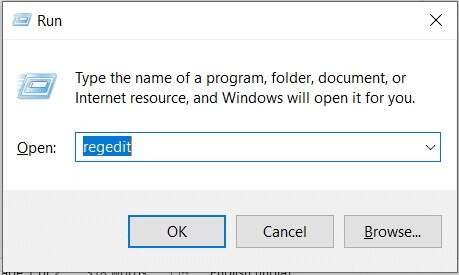
3. Clique "Sim" para confirmar uma reivindicação "Controle de conta de usuário".
4. Vá para a próxima faixa.
HKEY_LOCAL_MACHINE\SOFTWARE\Microsoft\Windows\CurrentVersion\WindowsUpdate\OSUpgrade.
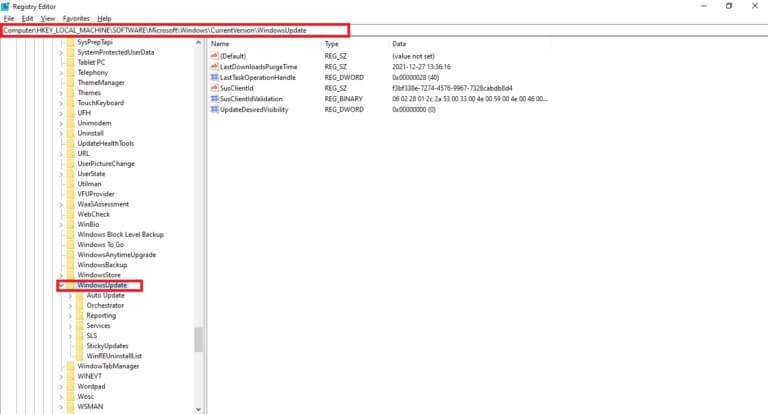
ملاحظة: Se a pasta OSUpgrade não existir, siga as etapas fornecidas. Caso contrário, você pode pular para a Etapa 5 para editar a chave OSUpgrade.
4A. Clique com o botão direito Atualização do Windows. Escolher Novo valor > DWORD (32 bits) Como mostrado abaixo.
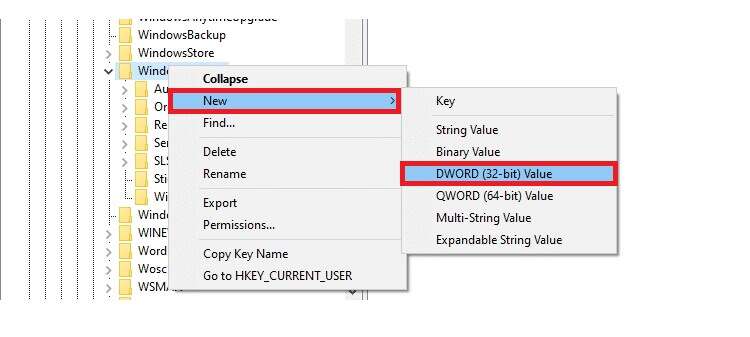
4 b. Digite os valores no nome do valor: por exemplo AllowOSUpgrade E defina os dados do valor: como 1.
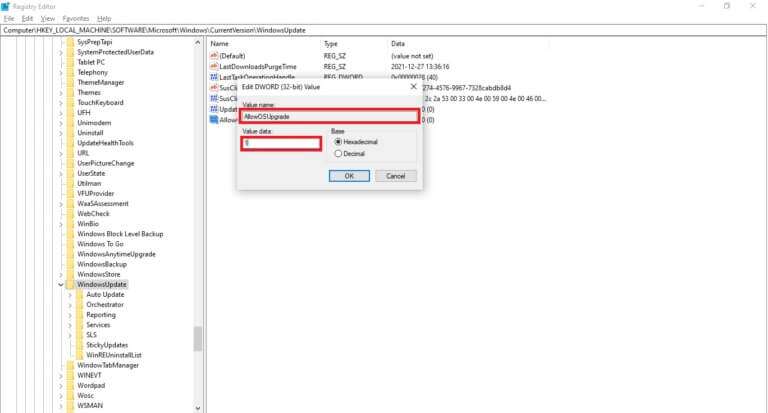
4 c. Escolher Hexadecimal Dentro de Base E clique OK
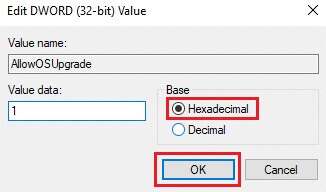
5. Ou selecione uma tecla Atualização do sistema operacional.
6. Clique com o botão direito do mouse na área vazia e clique em Novo valor > DWORD (32 bits) Como mostrado abaixo.
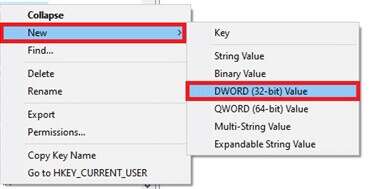
7. Clique com o botão direito do mouse no valor recém-criado e selecione Modificar ...opção, como mostrado.
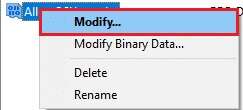
8. Defina o nome do valor como AllowOSUpgrade E os dados do valor como 1.
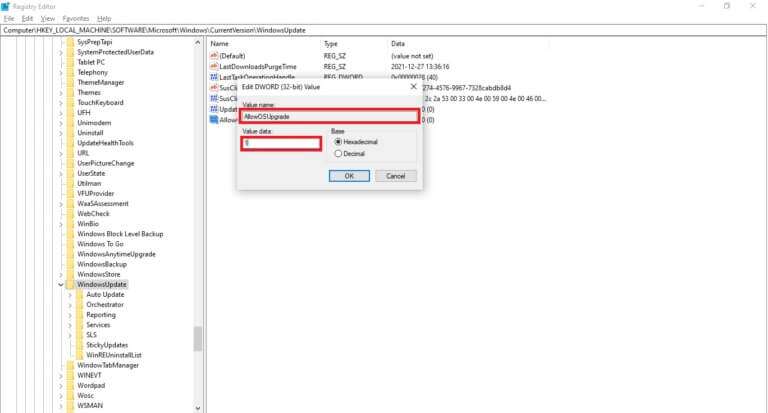
9. Escolha Hexadecimal في Base E clique O>K.
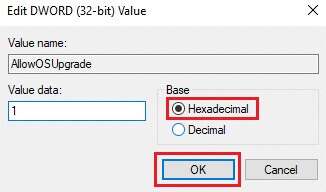
10. Por fim, reinicie o computador.
Método XNUMX: Desativar o Firewall do Windows Defender (não recomendado)
pode causar Windows Defender Um programa antivírus de terceiros executado em segundo plano também pode causar esse problema. Siga as etapas abaixo para corrigir temporariamente desativar o Windows Defender para corrigir o código de erro 0x80070002 no Windows 7 e 10:
1. Vá para Configurações > Atualização e segurança Conforme descrito no primeiro método.
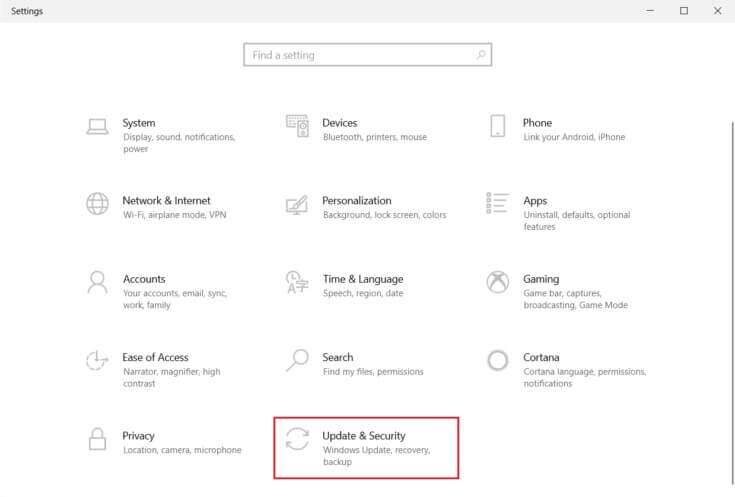
2. Selecione Segurança do Windows do painel esquerdo eProteção contra vírus e ameaças No painel direito.
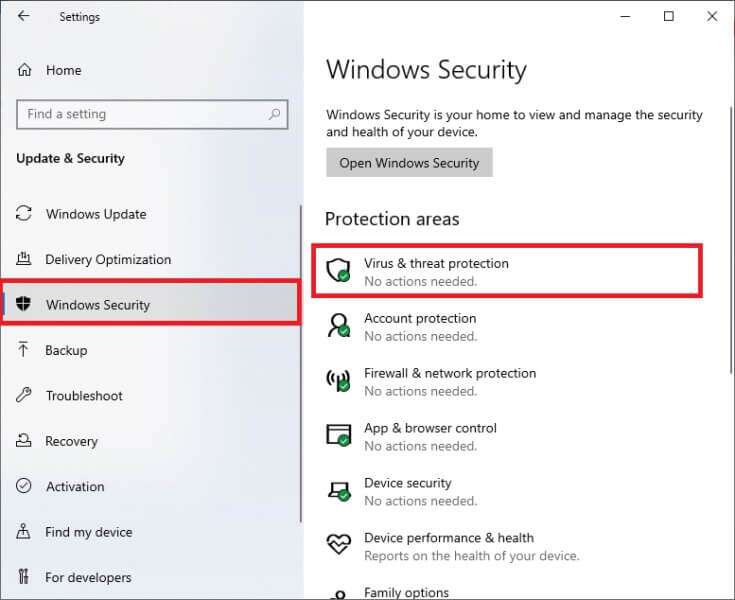
3. Na janela Segurança do Windows , Clique Gerenciar configurações Dentro de Configurações de proteção contra vírus e ameaças
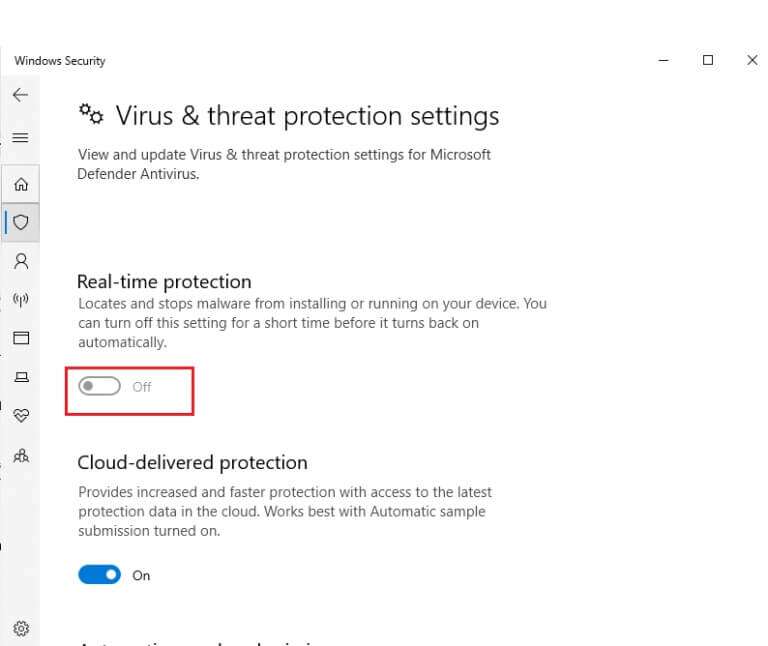
4. Desligue a barra de alternância para proteção em tempo real.
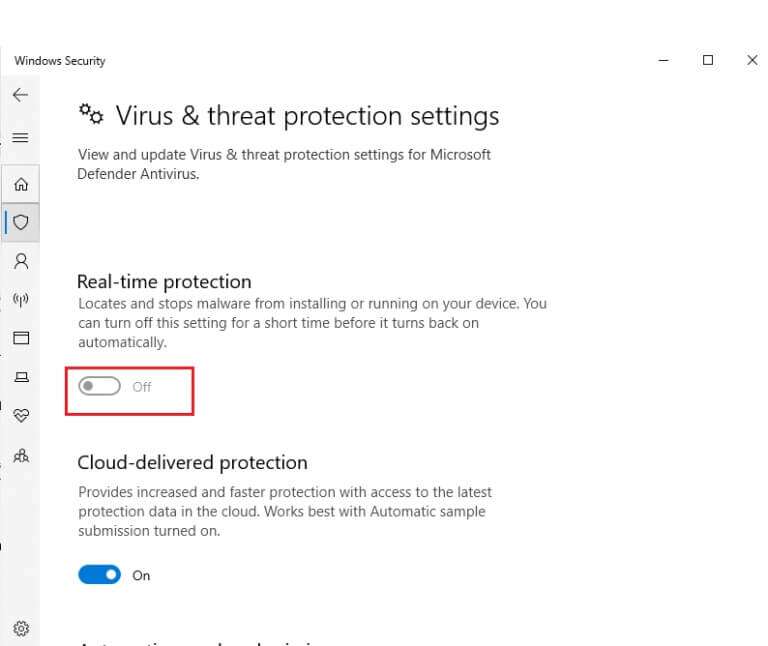
5. Clique "Sim" Para confirmação.
Quinto método: Desfazer o Windows Update
Às vezes, o Windows pode falhar ao extrair com êxito os arquivos atualizados. Para corrigir o erro de atualização 0x80070002 do Windows 10, é recomendável reverter o Windows Update da seguinte maneira:
1. Vá para Configurações > Atualização e segurança Conforme descrito anteriormente.
2. Em Windows Update , Clique Visualizar histórico de atualizações , Como mostrado abaixo.
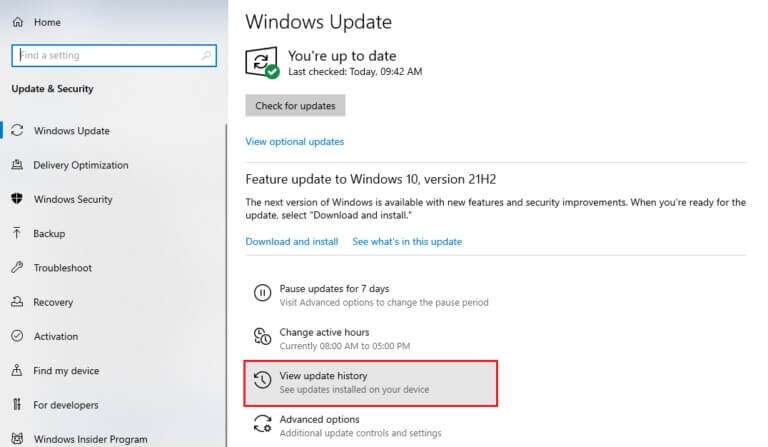
3. Clique em Opção Desinstalar atualizações Como mostrado.
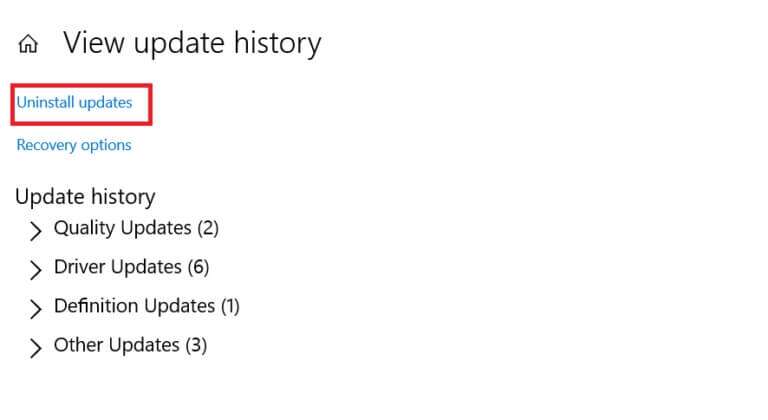
4. Escolha a atualização mais recente para Microsoft Windows (Por exemplo , KB5007289) E clique no botão Desinstalar mostrando.
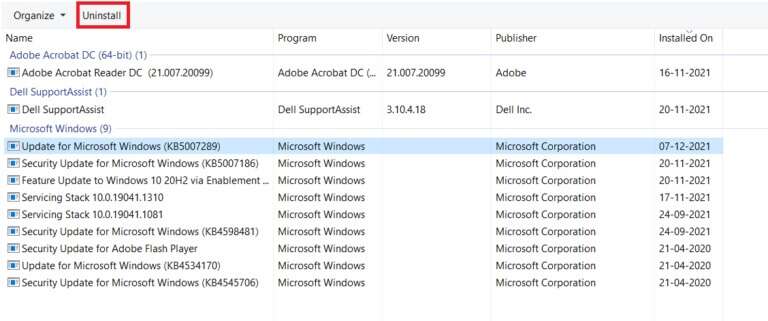
5. Finalmente, Reiniciar Computador Windows.
Método 6: Executar varreduras SFC e DISM
Arquivos de sistema corrompidos também podem afetar o Windows Update em seu PC de mesa/laptop com Windows 7 ou 10. Siga estas etapas para detectar, reparar e restaurar arquivos de sistema e resolver o erro de atualização 0x80070002 Windows 10 usando as ferramentas de reparo integradas:
1. Pressione Chave do Windows , E digite Prompt de comando E clique Executar como administrador.
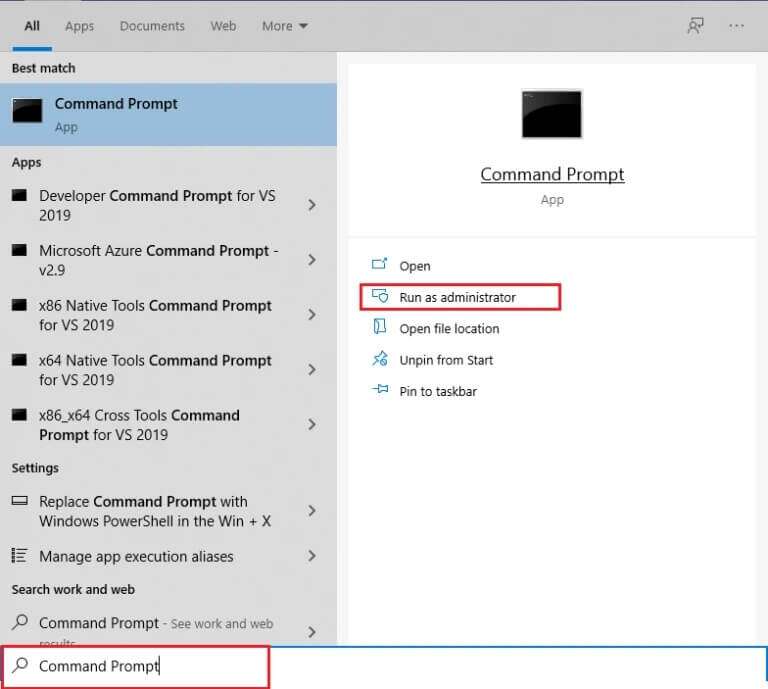
2. Clique "Sim" no prompt "Controle de conta de usuário".
3. Digite SFC / scannow E pressione Tecla Enter ligar Verificação do verificador de arquivos do sistema.
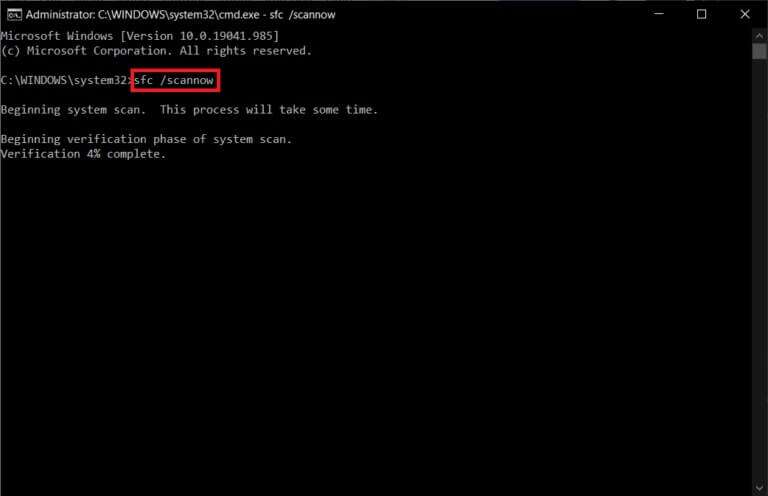
ملاحظة: A verificação do sistema será iniciada e levará dois minutos para ser concluída. Enquanto isso, você pode continuar realizando outras atividades, mas cuidado para não fechar a janela por engano.
Após a conclusão da verificação, você verá qualquer uma destas mensagens:
- A Proteção de Recursos do Windows não encontrou nenhuma violação de integridade.
- A Proteção de Recursos do Windows não conseguiu executar a operação solicitada.
- A Proteção de Recursos do Windows encontrou e reparou arquivos corrompidos com êxito.
- A Proteção de Recursos do Windows encontrou arquivos corrompidos, mas não conseguiu reparar alguns deles.
4. Assim que a verificação terminar, Reinicie o computador.
5. Novamente, ligue Prompt de comando como administrador E execute os comandos dados um por um:
dism.exe /Online /imagem de limpeza /scanhealth dism.exe /Online /imagem de limpeza /restorehealth dism.exe /Online /imagem de limpeza /startcomponentcleanup
ملاحظة: Você deve ter uma conexão com a Internet em funcionamento para executar corretamente os comandos do DISM.
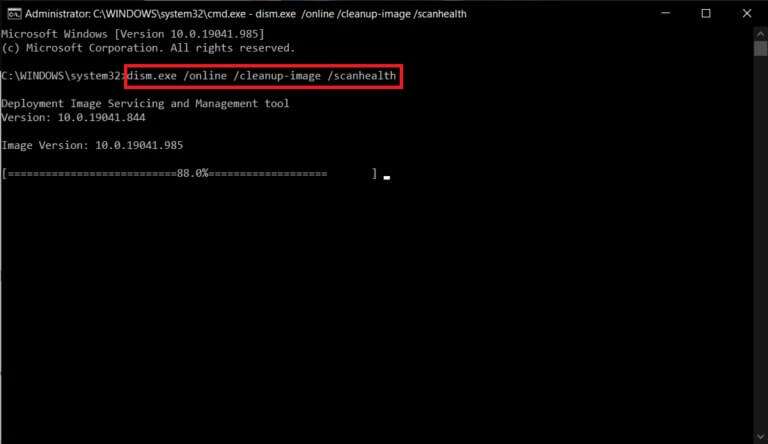
Método XNUMX: Modifique o serviço Windows Update
Na maioria das vezes, a atualização pode falhar e pode perder alguns arquivos. Nesses cenários, você deve excluir ou renomear esses arquivos de instalação para corrigir o erro de atualização 0x80070002 no Windows 10.
ملاحظة: O serviço de atualização deve ser desativado para que não seja executado em segundo plano para modificar esses arquivos.
Etapa XNUMX: Desativar o serviço Windows Update
1. Inicie a caixa de diálogo pressionando minha tecla Windows + R.
2. Digite services.msc E pressione Entrar lançar uma janela Serviços.
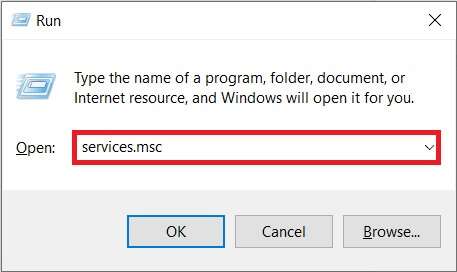
3. Role para baixo para localizar um serviço Windows Update. Clique com o botão direito sobre ele e selecione Propriedades no menu de contexto, conforme mostrado abaixo.
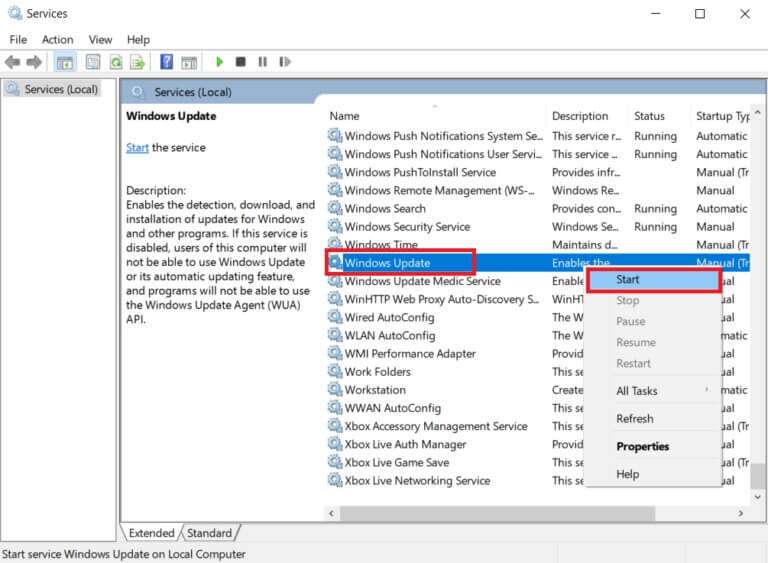
4. Na guia Ano , selecione Tipo de inicialização: para automático.
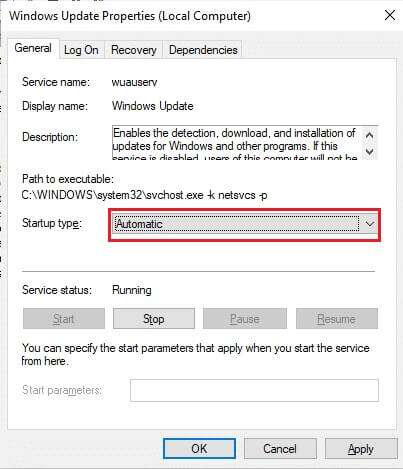
5. Clique Parar Se o estado do serviço encontro.
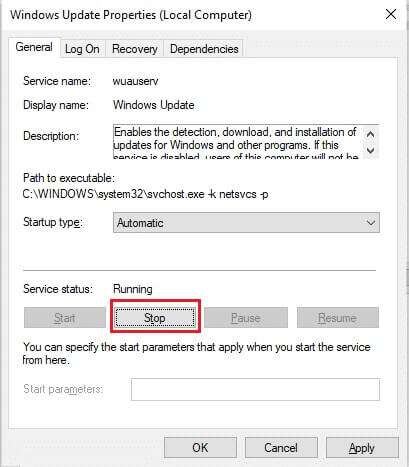
6. Clique "Inscrição" Para salvar as alterações então "ESTÁ BEM" Para sair.
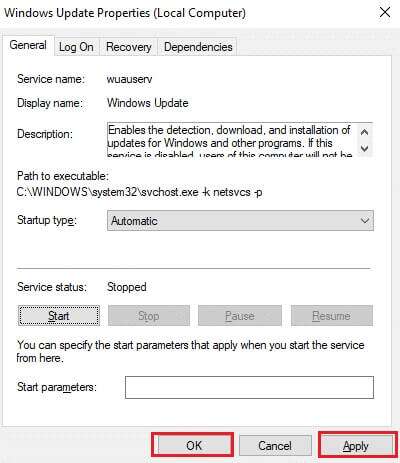
Etapa dois: Excluir a pasta de distribuição de software
1. Pressione minha tecla Do Windows + E Ao mesmo tempo para abrir Explorador de arquivos.
2. Vá para o diretório C:\Windows viz Onde o sistema operacional Windows está instalado.
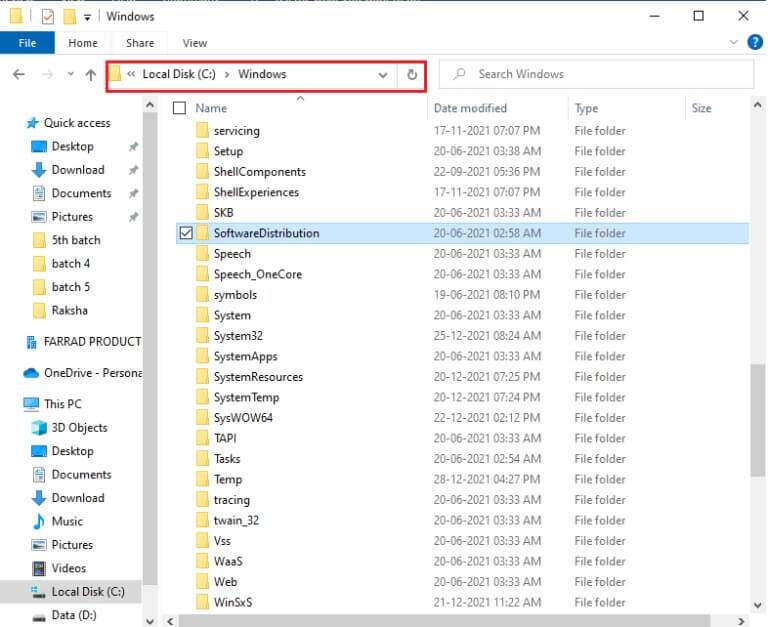
3a. Escolha uma pasta Distribuição de Software E pressione Chave Del para excluir a pasta.
ملاحظة: Se solicitado a editar como administrador, digite a senha e pressione Enter.
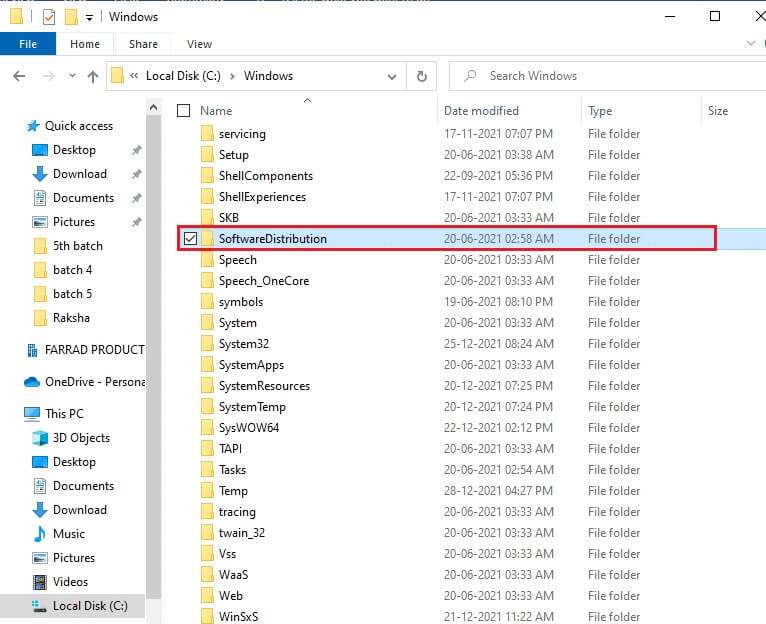
3b. Em vez disso, renomeie-o pressionando tecla F2 E seguir em frente.
Etapa três: reativar o serviço Serviço de atualização do Windows
1. Abra uma janela الخدمات Conforme descrito na primeira etapa.
2. Clique com o botão direito em um serviço Windows Update E escolha Início Como mostrado abaixo.
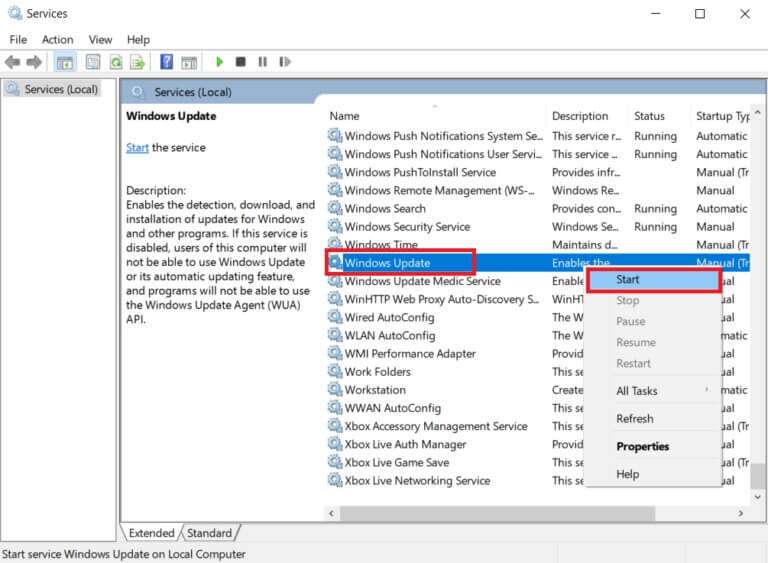
3. Reinicie seu dispositivo e tente atualização do Windows mais uma vez.
Oitavo método: redefinir Catálogo Winsock
O Catálogo Winsock é uma interface para comunicação entre o software de rede Windows e os serviços de rede. Redefinir esta interface ajudará a corrigir o código de erro de atualização 0x80070002 no Windows 7 e 10.
1. Ligue Prompt de comando como administrador Como antes.
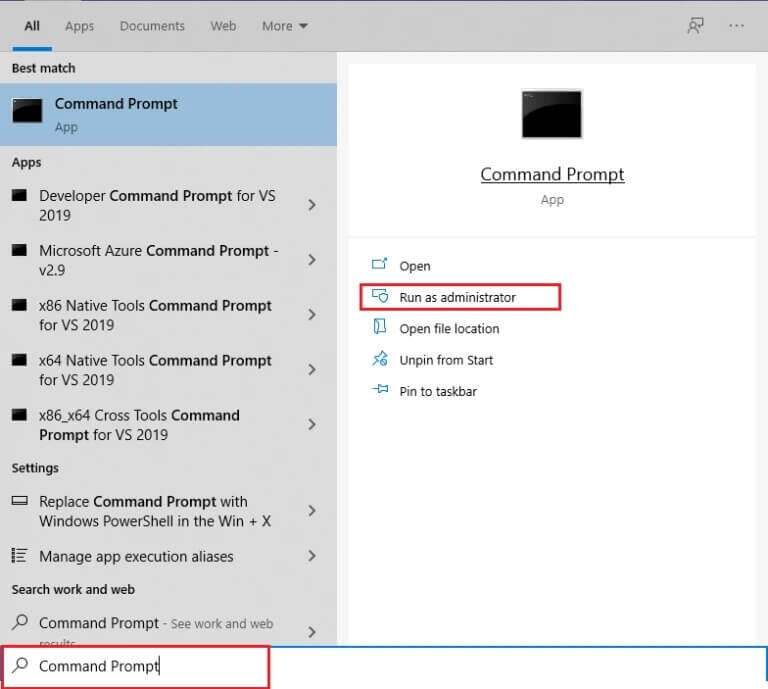
2. Digite netsh winsock reset E pressione Tecla Enter Para executar uma reinicialização Catálogo de soquetes do Windows.
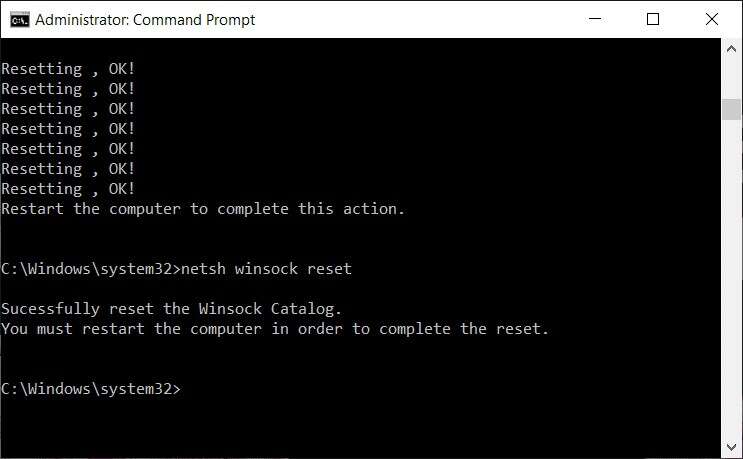
3. Reinicie o computador quando o processo estiver concluído.
Perguntas frequentes (FAQs)
Q1. Atualizar o driver do dispositivo resolverá o problema de atualização?
responda. Sim, atualizar seus drivers de dispositivo pode ajudar a corrigir o erro de atualização 0x80070002 no Windows 10.
Q2. O ciclo de energia do meu computador corrigirá o problema de atualização?
responda. Sim, o ciclo de energia pode resolver o código de erro de atualização 0x80070002 no Windows 7 e 10. Você pode alternar seu computador com estas etapas simples:
- Desligar PC وRoteador.
- desligar Fonte de energia ao separá-lo.
- Por alguns minutos, pressione e segure botão de início.
- Reconectar fonte de energia.
- Corre PC بعد 5-6 minutos.
Esperamos que este guia o ajude a corrigir o código de erro de atualização 0x80070002 no Windows 10 de forma eficaz. Sinta-se à vontade para entrar em contato conosco com suas perguntas e sugestões através da seção de comentários abaixo.